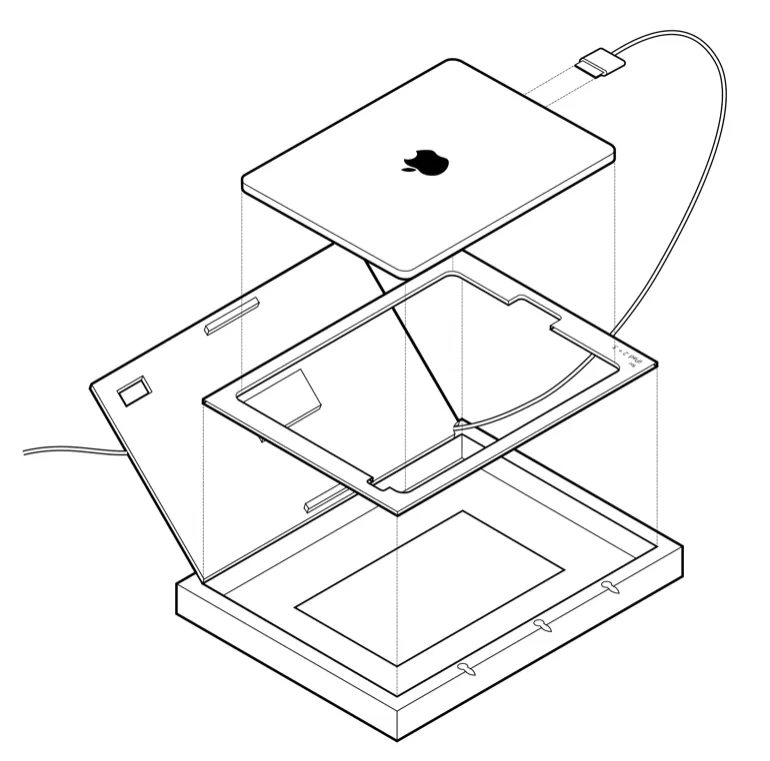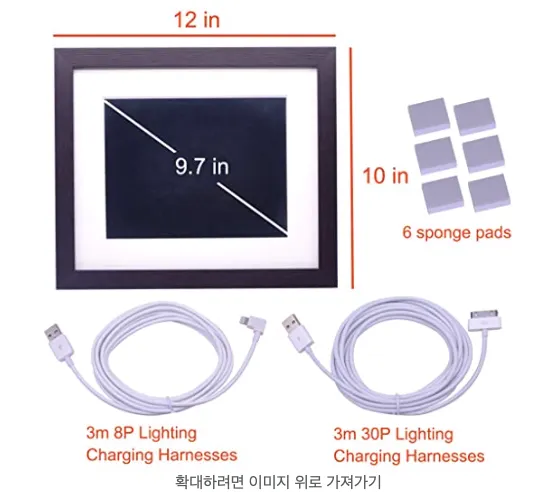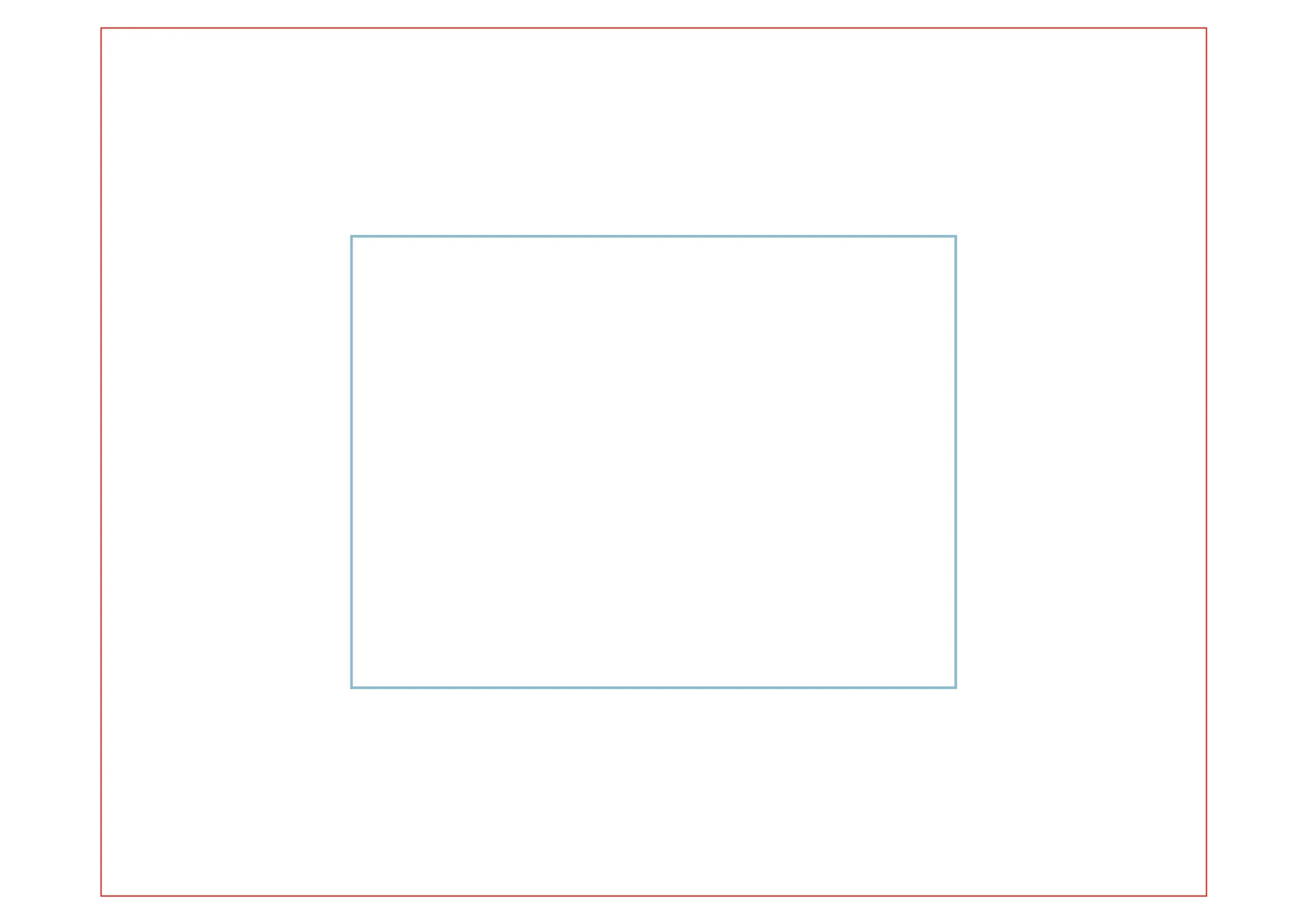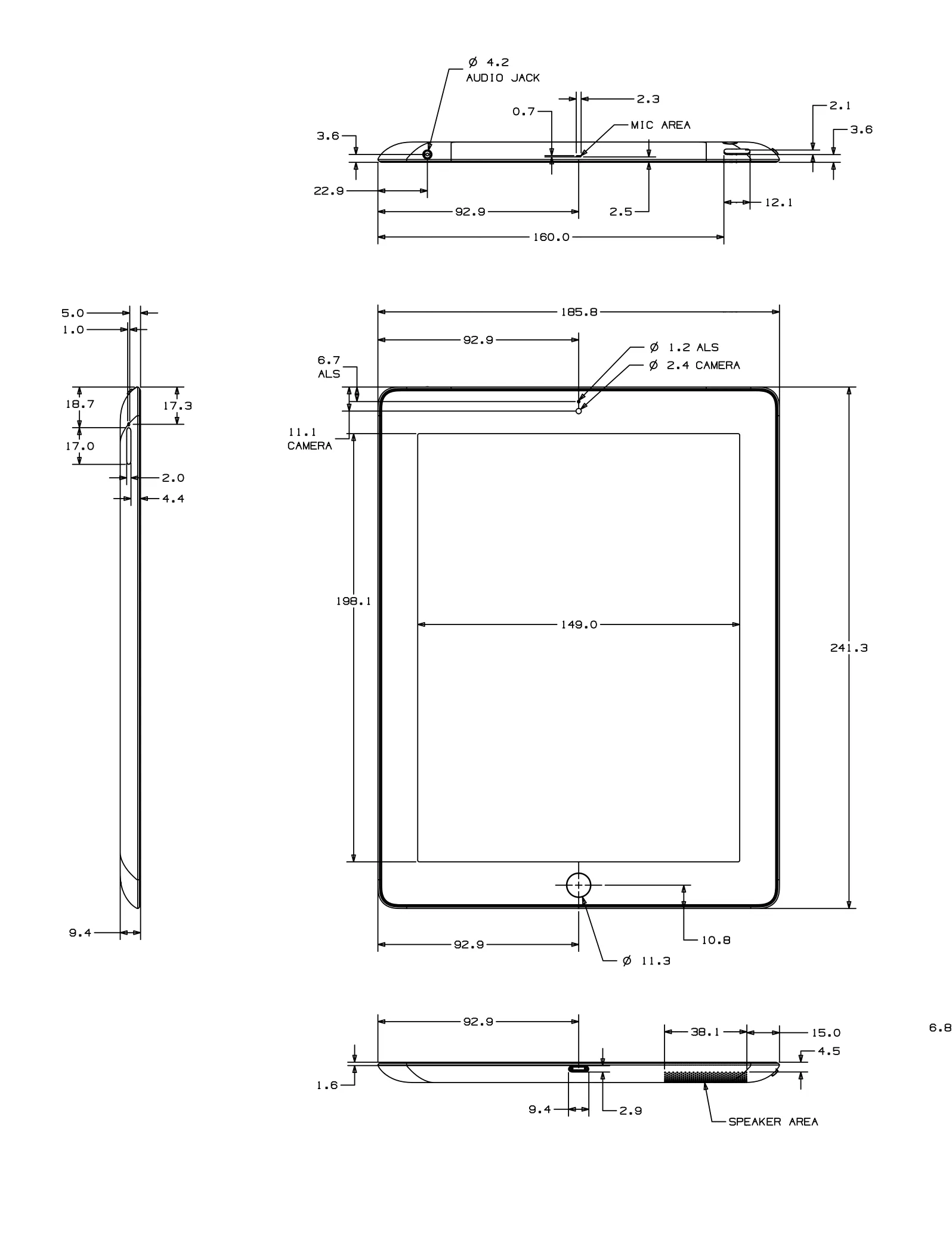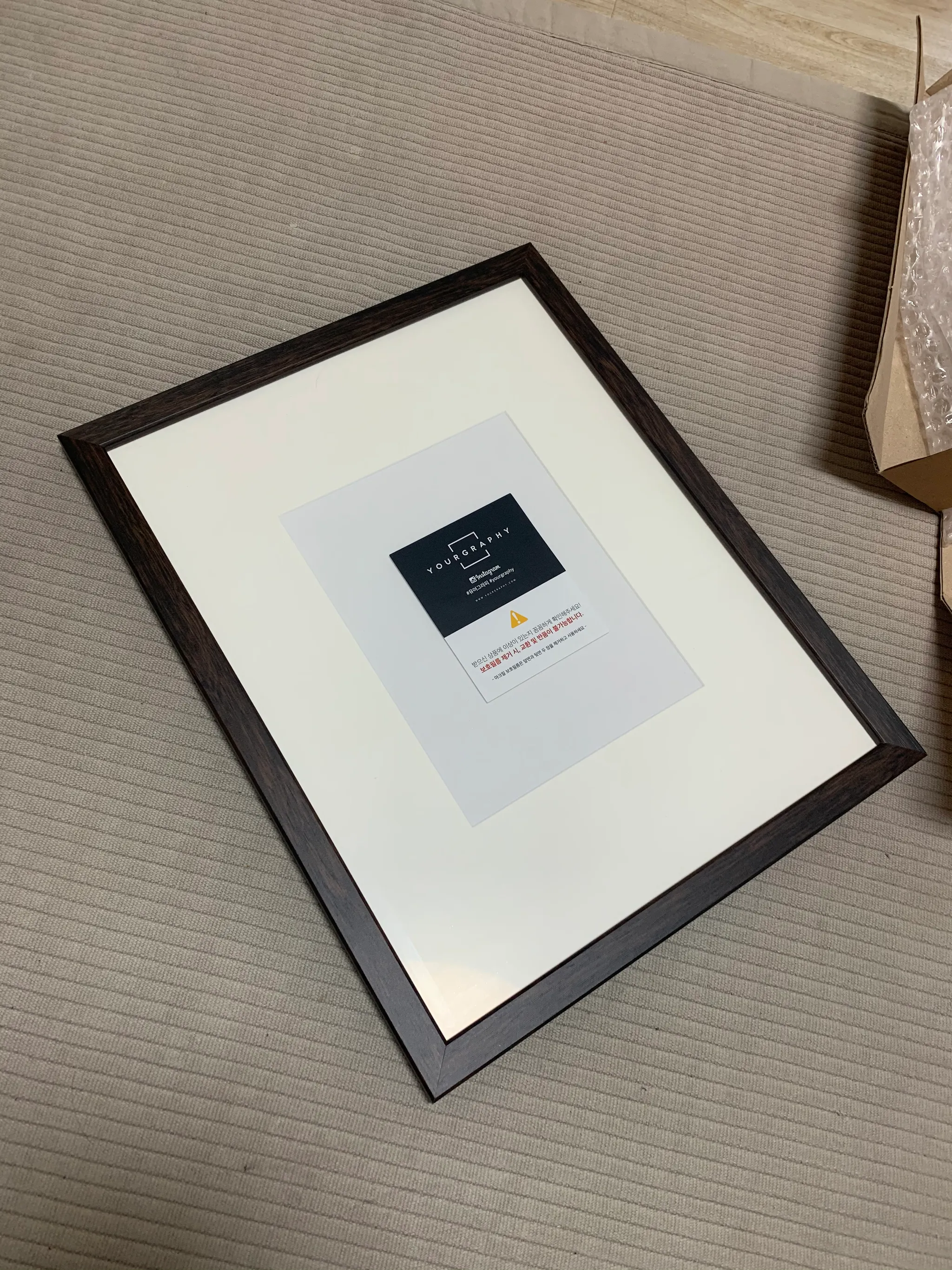2023년 최근에도 아이패드 액자 만들기 프로젝트로 대단한 제품들이 많이 나왔다. 이 제품은 훨씬 전에 나온건데 아마존에서 69달러 짜리 아이패드 프레임으로 나온건데 가격이 너무 비싸다(내 기준)
배송비 까지 한화로 9만원 나올 듯 하다. 결론적으로 중고가 10만원도 안하는 내 아이패드를 활용한다고 10만원 돈을 들이는건 좀…아닌것 같아서 DIY 를 해보기로 했다.
아이패드로 전자액자를 만들어 보자
그러다가 발견한
4만원대 아마존 아이패드 프레임 45달러다. 비교적 저렴하다. 그런데 첫 이미지와 비교해보니 퀄리티가 좀 떨어져 보인다. 하지만 7만원에 가능하다(배송비포함) 이놈의 환율...첫 마음을 다시금 잡으며 어떻게 하면 저렴하게 구성이 가능할까 눈을 감고 생각해본다.
모든 기술이 공개 된것은 아니지만 액자프레임과 아이패드를 가려줄 매트 그리고 아이패드를 고정해줄 내부 프레임이 필요하고 전원선을 연결할 공간을 확보하는 것! 이 포인트가 된다.
먼저는 포토샵을 켜고 11R 사이즈에 우리의 구뉴아이패드 사이즈의 파랑색으로 넣어본다.
이정도다... 첫이미지와 비교해보니 그들의 프레임 사이즈가 11R 인걸 알수 있다.
액자 붉은테두리는 = 11R 즉 11X14(27.84 x 35.56) 이다.
아이패드 홀 Blue 내부 프레임 사이즈 = 14.6cm x 19.5cm 약간 가려지게 재단 하면 된다.
나무 프레임 까지 생각하면 아래의 이미지와 가장 비슷하다.
정확한 재단을 위해 애플 디벨로퍼 사이트에서 구뉴의 사이즈를 확인해준다.
디벨로퍼 페이지에 구뉴 아이패드의 존재가 업다. 아이패드 4세대로 존재한다 ㅠ.ㅠ 애플도 구뉴패드를 버린것이다.
망작에 대한 추억도 없다 그냥 개발자 페이지에서 없애버렸다. 무서운 애플.
아이패드 액자 제작을 위한 DIY 구매 물품 리스트
여기 까지 읽었으니 정리해보면 구매해야할 것들 과 준비물은 다음과 같다. 총 8개 이다. 이중에 있는건 사지 마라.
3.
30핀 케이블 (5m 이상) 원하는 곳에 자유롭게 배치 하기 위해서 긴 줄을 선택(나는 그냥 기본 있는것을 활용했다)
4.
우드락 | 5T 화이트 | 0.5mm 로 해도 약간 두꺼워져 액자 판을 아주 강하게 눌러줘야 한다.
5.
양면테이프 : 우드락과 매트보드 접착용
6.
60Cm 자 - 우드락 절단용
7.
커터칼(잘드는것) 우드락 절단용
8.
테이프(종이, 플라스틱) - 케이블 고정용
총 비용 25,000원 내외로 들었다.
•
우드락 10T 로 초기에 구매하는 바람에 5T다시 구입
•
제단은 실제로 아이패드를 우드락에 놓고 짜르는게 더 효율적이다.
•
블루 프린트로는 중앙을 잡기가 어렵다.
•
R11사이즈로 제단된 것 위에 중앙정렬해야 하는데 귀찮다.
•
아마존 제품의 이미지에 있는 뒷 바침대가 빠져있다.
•
구매 이미지에 있는것 처럼 보여서 주문했는데 실제는 벽걸이 액자용이였다.
•
문의 해보니 따로 판매되는건 없다고 한다. 다른 쇼핑몰에 문의해서 뒷판만 따로 주문해야할 듯 하다.
프레임 구매는 여기서 진행했다. 네이버 "유어그라피" 링크 걸어뒀다.
최저가 검색으로 해서 선정했다.
구매한 액자의 투명 플라스틱은 사용을 못한다. 그걸 넣으면 터치가 안되기 때문
매트보드에 때가 잘 탈 수 있어 주의해야한다. 때 타면 다시 사면 된다 얼마 안한다.
아이패드 세팅에서 화면은 꺼지지 않도록 세팅해야한다.
락이 걸리면 액자를 빼서 다시 켜줘야 한다. 터치로 락이 해제되면 좋으려만 누가 아는 사람? 자석으로 혹시 되려나...
일단 주문받은 액자는 매트가 넣어져서 온다.
이제 아이패드 사이즈에 맞게 우드락을 잘라서 고정시켜주면 된다.
사진을 못찍어서 내부 사진이 없다. 진짜 궁금하면 댓글 달면 한번 용기내서 다시 분해 해서 사진을 찍어보겠다.
일단은 완성된 액자는 이렇게 생겼다. 액자를 고정시키는 뒷판의 모서리를 살짝 파손시켜서 케이블이 단선되지 않도록 구멍을 뚫어줬다.(역시 사진이 없다, 블로거로서의 자질이 의심된다)
액자 세팅 방법
아이패드에 애플아이디 로그인 하고 아이클라우드 사진공유로 디스플레이 할 사진을 공유해주거나 추가해주면
와이파이로 사진이 자동으로 추가된다. 이때 이 아이패드 계정은 나의 계정이 아니라 새로운 계정을 하나 더 만들어 주면 공유가 편리하다. (아이패드 액자 계정으로만 공유를 하는 것이다) 앨범에서 바로 슬라이드쇼 눌러주면 앨범 안에 모든 사진영상이 나오게 된다.
설명이 너무 불친절하지만 천천히 읽으면 이해가 될 것이다. 이해가 안되면 아이폰의 사진첩 기능을 몰라서 그런거다.
홈버튼 숨기기
홈버튼은 어찌할 방법이 없다.
어세시브터치로 구성해두었다. 최근에는 홈버튼에 종이를 말아서 붙여 두었다. 그래서 대략 그 위치를 누르면 눌려지게 다시 수정하였다. 그리고 보기 싫은 어세시브 터치도 없애 버렸다.
결론
아주 저렴한 금액으로 구형 아이패드에 생명력을 불어 넣어줬다. 지금 2023년에 이 글을 다시 쓰고 있지만 사실 이 포스팅은 거의 3년전에 제목만 쓰고 공개를 안한거다. 2019년에 제작한 액자는 아직도 잘 사용중이다.